Win8.1怎麼自動關機?有時候,我們需要下載一些東西,或者外掛一些游戲或者應用的時候,就需要設置一段時間之後,電腦自動關機。之前我們也為大家介紹過XP和Win7系統的一些自動關機方法,但如今很多用戶升級到了最新的Win8.1之後,不知道怎麼設置Win8.1自動關機,因此今天百事網小編打算與大家分享幾種Win8.1自動關機方法,希望對安裝新系統的電腦愛好者的小伙伴們有所幫助。
Win8.1自動關機方法有很多,其實思路和Win7甚至是更老的XP系統是一樣的,我們可以借助系統命令、自動關機軟件以及一些下載或者下毒軟件實現自動關機,以下我們為大家具體介紹下。
Win8.1自動關機方法一:win8.1自動關機命令
對於熟悉電腦的朋友,一定都了解一些電腦自動關機命令,無需借助任何軟件與工具,只需借助簡單的小命令,就可以幫助我們實現Win8.1自動關機,實現方法步驟如下。
進入Win8.1系統桌面,同時安裝電腦鍵盤上的 Windows + R 組合快捷鍵,打開開始運行對話框,然後鍵入自動關機命令:shutdown.exe -s -t 3600 ,完成後,點擊底部的確定即可,如下圖:
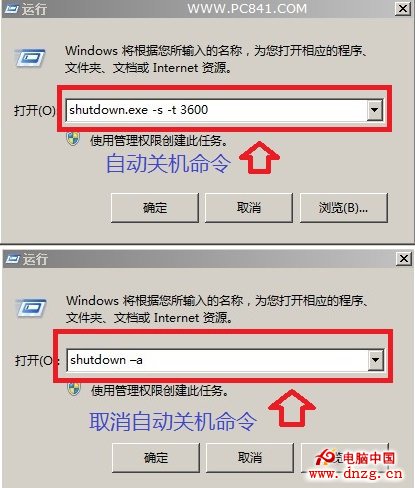
win8.1自動關機命令使用方法
其中上面的數字3600是指時間,單位為秒,也就是說,以上命令是指在3600s(1小時)後,電腦將自動關機,這個時間,大家可以根據自己需求,任意修改填寫。
另外如果采用以上方法設置了Win8.1指定一段時間關機後,如果中間又改變了主意,那麼可以再次打開開始運行對話框,鍵入:shutdown –a 命令來取消之前的自動關機設置。
Win8.1自動關機方法二:使用自動關機工具
如果覺得每次自動關機命令,比較麻煩的話,還可以下載安裝一些Win8.1關機小工具來幫助我們,此類自動關機軟件有很多,大家不妨去百度搜索找找。
Win8.1自動關機方法三:借助迅雷或者借助電腦安全軟件實現Win8.1自動關機
有的時候,我們需要下載電影或者大的文件,不能一直坐在電腦旁邊等的話,這個時候也需要用到自動關機,對於這種情況,我們可以借助迅雷下載軟件自動的下載完成後,自動關機功能,使用方法很簡單,在使用迅雷下載東西的時候,只需勾選一下底部的“下載完成後自動關機”選項即可,如下圖:
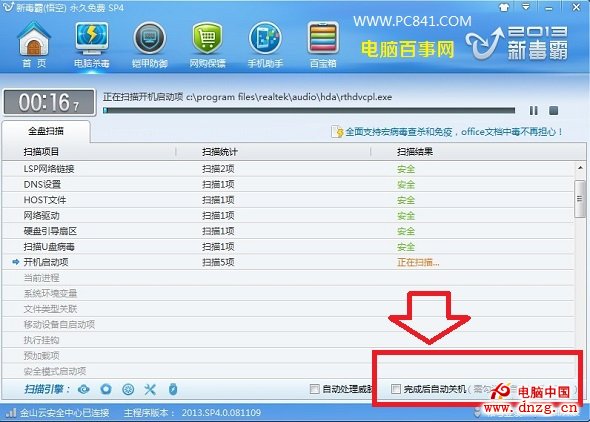
使用迅雷或者殺毒軟件關機
另外如果是要為電腦進行全盤掃描殺毒的話,我們也可以借助360或者金山殺毒來實現查殺完成後,自動關機功能。